
Linux kann die Maus verwenden. Unter der grafischen Oberfläche von Linux können Sie die Maus für normale Vorgänge verwenden, genau wie unter Windows; unter der Linux-Befehlszeilenschnittstelle benötigen Sie jedoch keine Maus für Vorgänge. Linux ist für Server konzipiert. Es verwendet hauptsächlich Befehle und nur gelegentlich die Maus. Die meisten Linux-Programme sind Befehlszeilenprogramme. Um Linux vollständig nutzen zu können, müssen Sie mit Befehlszeilenvorgängen vertraut sein.

Die Betriebsumgebung dieses Tutorials: Linux7.3-System, Dell G3-Computer.
Linux ist ein häufig verwendetes Open-Source-Betriebssystem und ein UNIX-ähnliches Betriebssystem. Es verfügt über eine andere Betriebs- und Designlogik als unser häufig verwendetes Windows und MacOS. Daher kann Linux für viele Menschen (insbesondere Entwickler) ein effektives Produktivitätstool sein.
Kann ich unter Linux eine Maus verwenden?
Linux verfügt über Desktop-orientierte Distributionen und serverorientierte Distributionen.
Es handelt sich um eine serverorientierte Distribution. Die Benutzer sind Computerexperten und Technikexperten. Sie arbeiten alle mit Tasten, und die meisten von ihnen verabscheuen Mausoperationen.
Desktop-orientierte Distributionen wie Ubuntu unterstützen die Maus vollständig und es gibt kein Problem mit „keine Maussteuerung“.
In der grafischen Oberfläche von Linux können Sie wie bei Windows die Maus für reguläre Operationen verwenden. Um Probleme und Effizienz zu erzielen, wird jedoch im Allgemeinen die Befehlszeilenschnittstelle verwendet wird anstelle der grafischen Benutzeroberfläche verwendet!
Das Wichtigste bei der Verwendung von Linux ist, die Mausbedienung loszuwerden, damit Sie nach und nach mit dem perfekten Linux in Berührung kommen können. Modernes Linux verfügt über eine sehr vollständige grafische Benutzeroberfläche (wie Gnome, KDE usw.), aber die meisten Programme, die wir zur Verwendung von Linux benötigen, sind Befehlszeilenprogramme. Um Linux vollständig nutzen zu können, müssen Sie daher vertraut sein Befehlszeilenoperationen. Der erste Schritt bei der Verwendung der Befehlszeile besteht darin, den Ort zu öffnen, an dem die Befehlszeile eingegeben wird, nämlich das Terminal (Sie müssen sich beim ersten Lernen nicht mit den Konzepten der Terminalemulation befassen).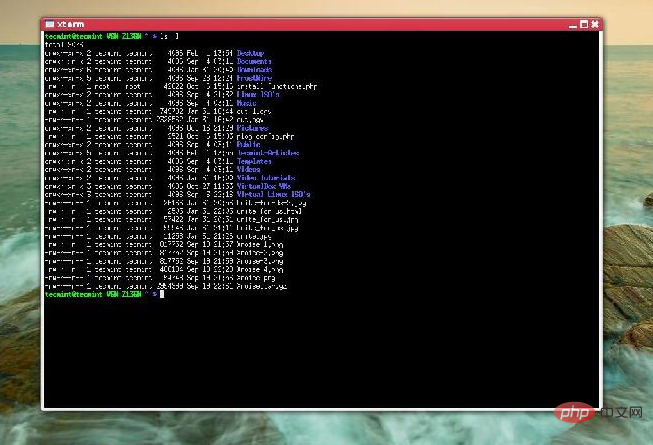
Starten Sie das Terminal
Allgemeine Systeme können direkt mit der Maus auf die Anwendung namens Terminal klicken, um das Terminal zu starten. Als cooler Linux-Benutzer können Sie jedoch die Tastatur verwenden. Wie können Sie das verwenden? Maus, um Dinge zu erledigen? Die meisten Linux-Umgebungen verfügen über eine Tastenkombination zum Starten des Terminals, und die meisten davon sind Strg+Alt+T. Als erfahrener Linux-Benutzer sollten Sie lernen, das Terminal selbst über die Tastatur zu starten.Grundlegende Dateioperationen
Nach dem Start des Terminals können wir das Kommandozeilenprogramm nach Herzenslust nutzen. Die meisten modernen Linux-Versionen verwenden derzeit Bash als Standard-Shell (wenn Sie nicht wissen, was eine Shell ist, vergessen Sie diesen Satz). Daher müssen wir im Allgemeinen nur die Grundoperationen von Bash erlernen. Wenn wir das Terminal öffnen, steht am Anfang jeder Zeile im Allgemeinen ein Symbol wie xxx@xxx: xxx$. Dieses Symbol ist tatsächlich in der Struktur Benutzername@Computername: der Ordner, in dem Sie sich jetzt befinden, organisiert. Dadurch kann der Benutzer nach dem aktuellen Standort und anderen Informationen gefragt werden. Lassen Sie uns vorstellen, wie Sie die Befehlszeile zum Ausführen grundlegender Dateivorgänge verwenden:Zeigen Sie den Inhalt des aktuellen Ordners an
Im Allgemeinen müssen wir nur ls verwenden (beachten Sie, dass l nicht i ist, ersetzen Sie das Kleinbuchstabe l durch das Großbuchstabe I (Verwirrung ist ein häufiger Fehler, den jeder macht) kann alle gewöhnlichen Dateien im aktuellen Ordner anzeigen, aber es gibt einen kleinen Unterschied bei der Verwendung von: Einige Systeme unterstützen den Befehl la nicht. ls -a可以列出包括隐藏文件(一般文件名以.开头)在内的全部文件,有的终端允许你使用la代替ls -a,而部分终端中ls -a和la
Ordner wechseln
Wenn wir erklären, wie man Ordner wechselt, müssen wir zunächst die Dateiorganisationsform von Linux erklären. Linux-Ordner sind in einem Baumformat organisiert. Der größte Ordner wird als Stammordner bezeichnet, mit / gekennzeichnet und ist der Ausgangspunkt für alle Dateien. Wir können also mit dem Ordner / beginnen und alle Ordner Ebene für Ebene finden. Darüber hinaus gibt es einen speziellen Ordner namens Home-Ordner des Benutzers, der als ~ aufgezeichnet wird. Im Allgemeinen stellt ~ den Ordner /home/username dar (der Root-Benutzer ist eine typische Ausnahmesituation). Gleichzeitig markieren wir den aktuellen Ordner als . (ein Punkt) und den übergeordneten Ordner des aktuellen Ordners als .. (zwei Punkte). Da wir nun wissen, wie Linux-Dateien organisiert sind, möchten wir als nächstes das Konzept der Pfade vorstellen. Der sogenannte Pfad dient dazu, dem Computer den Speicherort der Datei mitzuteilen, daher hat der allgemeine Pfad die Form /home/user/Documents/article. Der Pfad, der mit / beginnt, wird als absoluter Pfad bezeichnet den Speicherort und den Benutzer des Ordners, in dem wir uns befinden. Ebenso werden Pfade, die mit ./, ../, ~/ beginnen, als relative Pfade bezeichnet, da sich die Datei, auf die sie verweisen, je nach Ordner und Benutzer ändert.Das Wechseln von Ordnern ist ein sehr einfacher Vorgang. Der Befehl lautet „CD-Ordnerpfad“. Der Pfad kann hier entweder ein relativer Pfad oder ein absoluter Pfad sein. Und wenn nach cd kein Pfad vorhanden ist, entspricht dieser Befehl cd ~.
Dateien kopieren und verschieben
Das Kopieren und Verschieben von Dateien ist ein sehr einfacher Vorgang. Der Kopierbefehl ist cp Quelldateipfad Zieldateipfad und der Verschiebebefehl ist mv Quelldateipfad Zieldateipfad. Das Einzige, was es hier zu meckern lohnt, ist, dass der Dateiname im Zieldateipfad weggelassen werden kann, wodurch standardmäßig der ursprüngliche Dateiname als neuer Dateiname verwendet wird, oder Sie können einen beliebigen Inhalt als neuen Dateinamen eingeben (dann den Umbenennungsvorgang ausführen). kann über mv erreicht werden, aber bitte verwenden Sie es nicht für große Dateien (das Kopieren einer großen Datei macht keinen Spaß).
Ordner und Dateien erstellen
Das Erstellen von Ordnern und Dateien ist ebenfalls ein sehr einfacher Vorgang. Der Befehl zum Erstellen eines Ordners ist mkdir Ordnername/Ordnerpfad und der Befehl zum Erstellen einer Datei ist touch Dateiname/Dateipfad (. Der Touch-Befehl hat eine komplexere Verwendung (hier weggelassen). Wenn Sie den Dateinamen (Ordner) direkt verwenden, wird er standardmäßig im aktuellen Ordner erstellt.
Dateien löschen
Der Befehl zum Löschen von Dateien ist der rm-Pfad. Wenn Sie einen Ordner löschen möchten, sollten Sie den rm-rf-Pfad verwenden (löschen Sie keine Ordner, mit denen Sie nicht vertraut sind, und fügen Sie sie nicht hinzu). sudo zu diesem Befehl einfach).
Linux-Sudo-Befehl
Das Linux-System verfügt über ein komplexeres Berechtigungskontrollsystem als unsere häufig verwendeten Betriebssysteme (sehr kompliziert, wird hier nicht besprochen), sodass wir häufig auf das Problem unzureichender Berechtigungen stoßen. Dies ist nur beim Hinzufügen von Sudo erforderlich vor dem Befehl, um höhere Berechtigungen zu erhalten (in Systemen mit vollständiger Berechtigungskontrolle können normale Benutzer sudo möglicherweise nicht verwenden).
Verwandte Empfehlungen: „Linux-Video-Tutorial“
Das obige ist der detaillierte Inhalt vonKann ich unter Linux eine Maus verwenden?. Für weitere Informationen folgen Sie bitte anderen verwandten Artikeln auf der PHP chinesischen Website!